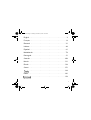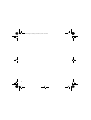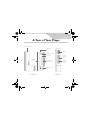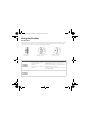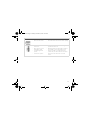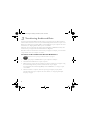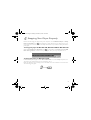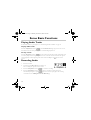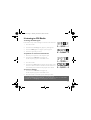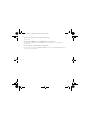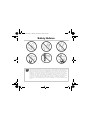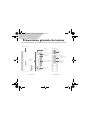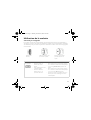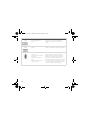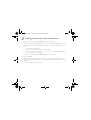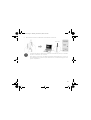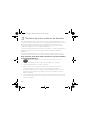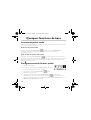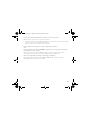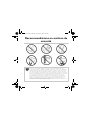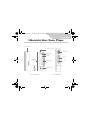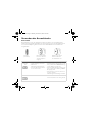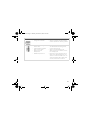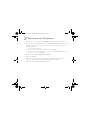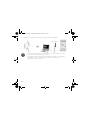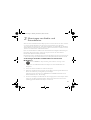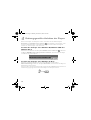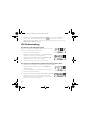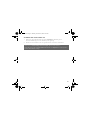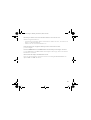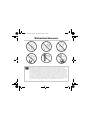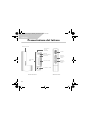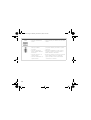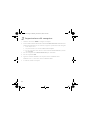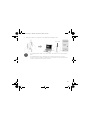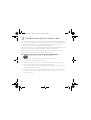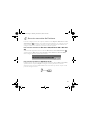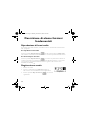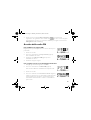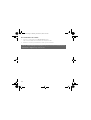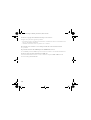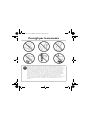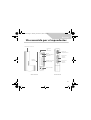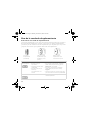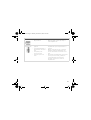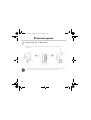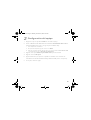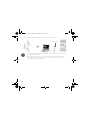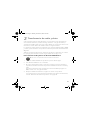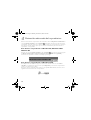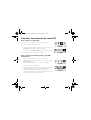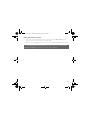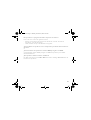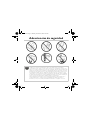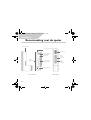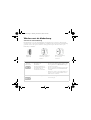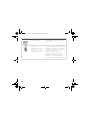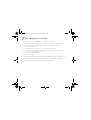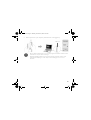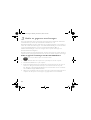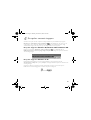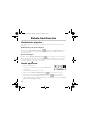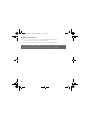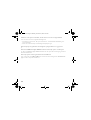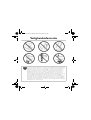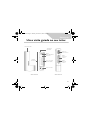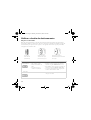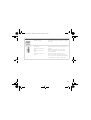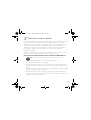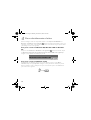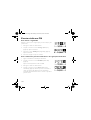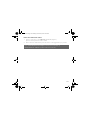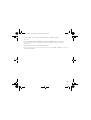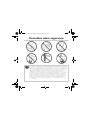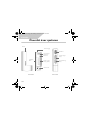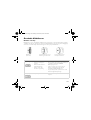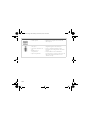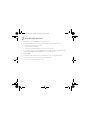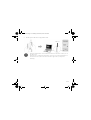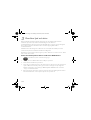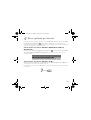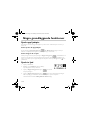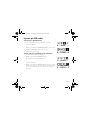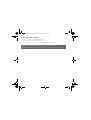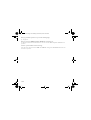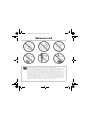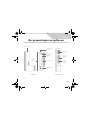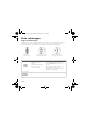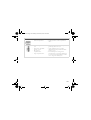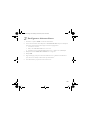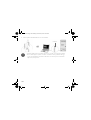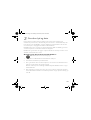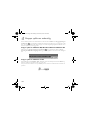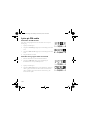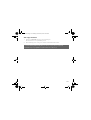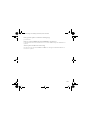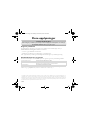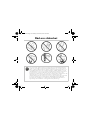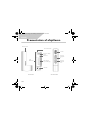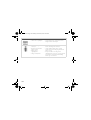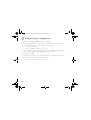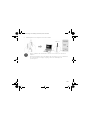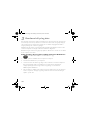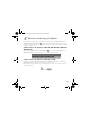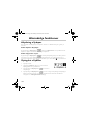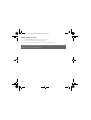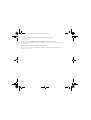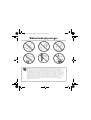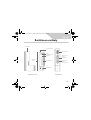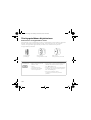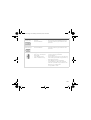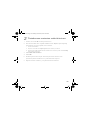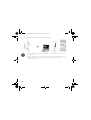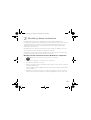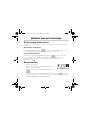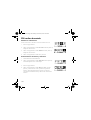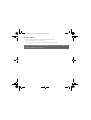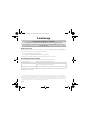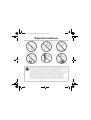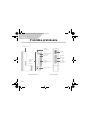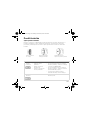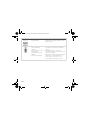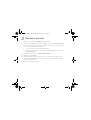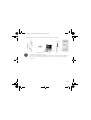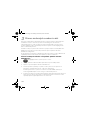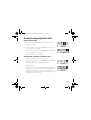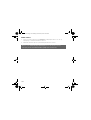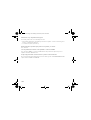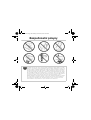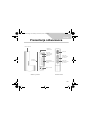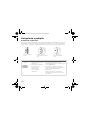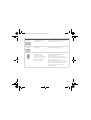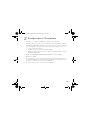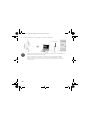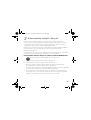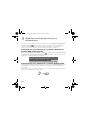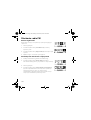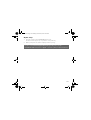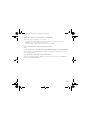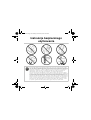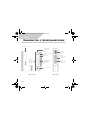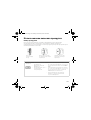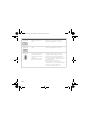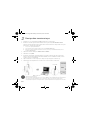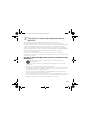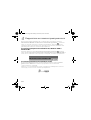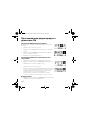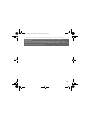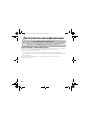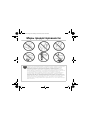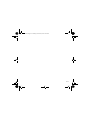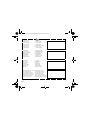Creative muvo v 200 de handleiding
- Categorie
- MP3 / MP4-spelers
- Type
- de handleiding
Deze handleiding is ook geschikt voor
Pagina wordt geladen...
Pagina wordt geladen...
Pagina wordt geladen...
Pagina wordt geladen...
Pagina wordt geladen...
Pagina wordt geladen...
Pagina wordt geladen...
Pagina wordt geladen...
Pagina wordt geladen...
Pagina wordt geladen...
Pagina wordt geladen...
Pagina wordt geladen...
Pagina wordt geladen...
Pagina wordt geladen...
Pagina wordt geladen...
Pagina wordt geladen...
Pagina wordt geladen...
Pagina wordt geladen...
Pagina wordt geladen...
Pagina wordt geladen...
Pagina wordt geladen...
Pagina wordt geladen...
Pagina wordt geladen...
Pagina wordt geladen...
Pagina wordt geladen...
Pagina wordt geladen...
Pagina wordt geladen...
Pagina wordt geladen...
Pagina wordt geladen...
Pagina wordt geladen...
Pagina wordt geladen...
Pagina wordt geladen...
Pagina wordt geladen...
Pagina wordt geladen...
Pagina wordt geladen...
Pagina wordt geladen...
Pagina wordt geladen...
Pagina wordt geladen...
Pagina wordt geladen...
Pagina wordt geladen...
Pagina wordt geladen...
Pagina wordt geladen...
Pagina wordt geladen...
Pagina wordt geladen...
Pagina wordt geladen...
Pagina wordt geladen...
Pagina wordt geladen...
Pagina wordt geladen...
Pagina wordt geladen...
Pagina wordt geladen...
Pagina wordt geladen...
Pagina wordt geladen...
Pagina wordt geladen...
Pagina wordt geladen...
Pagina wordt geladen...
Pagina wordt geladen...
Pagina wordt geladen...
Pagina wordt geladen...
Pagina wordt geladen...
Pagina wordt geladen...
Pagina wordt geladen...
Pagina wordt geladen...
Pagina wordt geladen...
Pagina wordt geladen...
Pagina wordt geladen...
Pagina wordt geladen...
Pagina wordt geladen...
Pagina wordt geladen...
Pagina wordt geladen...
Pagina wordt geladen...
Pagina wordt geladen...
Pagina wordt geladen...
Pagina wordt geladen...
Pagina wordt geladen...
Pagina wordt geladen...

76
Nederlands
Kennismaking met de speler
Bladerknop
Liquid Crystal
Display (LCD)
Microfoon
Zijaanzicht
Oortelefoonaansluiting
USB-aansluiting
Vooraanzicht
Batterijmodule
Knop
Vol um e
verhogen
Knop
Vol um e
verlagen
USB
Flash-drive
Knop Afspelen/
Onderbreken
Multi.book Page 76 Monday, November 8, 2004 9:05 AM

77
Werken met de bladerknop
Selecteren met bladerknop
De bladerknop is een van de belangrijkste voorzieningen op de speler. In dit document
wordt de term “selecteren met bladerknop” gebruikt om aan te geven dat u de bladerknop
gebruikt om door de opties te bladeren en de gewenste optie selecteert door op de
bladerknop te drukken.
Knop Functie Tips voor gebruik
Afspelen/
Onderbreken
• De speler in- en
uitschakelen
• Het achtergrondlicht van
het LCD-scherm activeren
• Het afspelen starten,
onderbreken of hervatten
• Als u de speler wilt inschakelen, houdt u deze
knop ingedrukt tot het MuVo V200-logo op
het scherm verschijnt.
• Als u de speler wilt uitschakelen, houdt u deze
knop ingedrukt tot het bericht Stroom uit
verschijnt.
• Wanneer de speler is vergrendeld, drukt u op
deze knop om het achtergrondlicht van het
LCD-scherm te activeren.
Vol ume ver hog e n
• Het volume verhogen • Houd deze knop ingedrukt om het volume
snel te verhogen.
Bladerknop
(zijaanzicht)
Gebruik de bladerknop
om door de opties te
bladeren.
Druk op de bladerknop
om een optie te
selecteren.
Multi.book Page 77 Monday, November 8, 2004 9:05 AM

78
Volume verlagen
• Het volume verlagen • Houd deze knop ingedrukt om het volume
snel te verlagen.
Bladerknop
•Naar de vorige of volgende
track gaan
• Vooruit- of achteruitgaan in
een track
• Door menuopties bladeren
• Menuopties selecteren
• Draai tijdens het afspelen aan de bladerknop
om naar de vorige of volgende track te gaan.
• Draai tijdens het afspelen aan de bladerknop
en houd de knop in deze stand om vooruit of
achteruit te gaan in een track.
• Draai aan de bladerknop om door de
menuopties te bladeren en druk op de
bladerknop om de gewenste menuoptie te
selecteren. Voor deze handeling wordt de
term “selecteren met bladerknop” gebruikt.
Knop Functie Tips voor gebruik
Multi.book Page 78 Monday, November 8, 2004 9:05 AM

79
Aan de slag
1
1
De batterij plaatsen
Plaats de meegeleverde batterij (zoals hieronder is weergegeven) in de speler.
• Ondersteun de batterijmodule en de USB Flash Drive met uw vingers, als u de batterij
plaatst. U kunt ook de USB Flash Drive verwijderen voordat u de batterij plaatst.
Multi.book Page 79 Monday, November 8, 2004 9:05 AM

80
2
2
De computer instellen
1. Zorg ervoor dat de speler NIET op de computer is aangesloten.
2. Plaats de Creative MuVo V200-cd in het cd-rom-/dvd-rom-station. Als het goed is,
wordt de cd automatisch gestart. Anders volgt u onderstaande stappen:
i. Start Windows Verkenner.
ii. Dubbelklik in het linkerdeelvenster op het pictogram Deze computer.
iii. Klik met de rechtermuisknop op het pictogram van het cd-rom-/dvd-rom-station en klik
vervolgens op Automatisch afspelen.
3. Selecteer de optie MuVo V200.
4. Klik op de knop OK.
5. Volg de instructies op het scherm. De stuurprogramma's van Creative MediaSource™
en, indien van toepassing, Windows 98 SE worden op de computer geïnstalleerd.
6. Start de computer opnieuw op als u hierom wordt gevraagd.
Multi.book Page 80 Monday, November 8, 2004 9:05 AM

81
7. Sluit de speler aan op de computer (zoals hieronder is weergegeven).
• Als u in Windows 98 SE werkt, moet u de stuurprogramma's installeren zodat u tracks of
bestanden naar de speler kunt overbrengen.
• Windows 2000/XP-gebruikers moeten zich als beheerder aanmelden als zij de speler
willen instellen. Raadpleeg de on line Help van het besturingssysteem voor meer
informatie.
USB-poort
Multi.book Page 81 Monday, November 8, 2004 9:05 AM

82
3
3
Audio en gegevens overbrengen
Als u extra audiotracks naar de speler wilt overbrengen, kunt u audiotracks downloaden
vanaf muzieksites op internet (zie “Downloaden vanaf internet” in de
Gebruikershandleiding) of rippen vanaf audio-cd's om digitale bestanden op de computer te
maken. Zie “Vanaf een audio-cd rippen” in de Gebruikershandleiding voor meer informatie.
U kunt de muziekbestanden in een van de ondersteunde indelingen (MP3- of
WMA-bestandsindelingen) coderen en vervolgens naar de speler overbrengen met
Creative MediaSource Organizer.
Daarenboven kunt u gegevensbestanden naar de speler overbrengen en opslaan. Zo kunt u
bijvoorbeeld een groot gegevensbestand van de ene naar de andere computer overbrengen.
Audio en gegevens overbrengen met Creative MediaSource
1. Sluit de USB Flash-drive van de speler aan op de USB-poort van de computer.
2. Start Creative MediaSource op de computer.
3. Zoek in het linkerdeelvenster de bestanden die u wilt overbrengen naar de speler en
selecteer ze. Breng de bestanden met slepen en neerzetten over naar de speler.
Zie “Gebruik” in de Gebruikershandleiding voor meer informatie over de overdracht
van met DRM beveiligde WMA-bestanden.
4. Wanneer de overdracht is voltooid, stopt u de speler voordat u deze loskoppelt van de
computer. Zie “De speler correct stoppen” op pagina 83 voor meer informatie.
Koppel de speler niet los tijdens de bestandsoverdracht.
Multi.book Page 82 Monday, November 8, 2004 9:05 AM

83
4
4
De speler correct stoppen
Voordat u de speler van de computer loskoppelt, klikt u op het Windows-pictogram
Uitwerpen of Hardware veilig verwijderen op de Taakbalk om de speler op een
veilige manier los te koppelen. Anders kan de speler niet normaal functioneren. Volg
onderstaande stappen om de speler op een veilige manier los te koppelen:
De speler stoppen in Windows XP, Windows 2000 of Windows ME
Klik op het pictogram Hardware veilig verwijderen op de Taakbalk, klik op
USB-apparaat voor massaopslag veilig verwijderen en koppel de speler los wanneer
dat wordt gevraagd.
De speler stoppen in Windows 98 SE
Klik in Windows Verkenner met de rechtermuisknop op het pictogram van de
Verwisselbare schijf, klik op de optie Eject en koppel daarna de speler los wanneer dat
wordt gevraagd.
Controleer dat het pictogram hieronder gedurende ten minste 5 seconden op het
LCD-scherm wordt weergegeven voordat u de speler loskoppelt.
Multi.book Page 83 Monday, November 8, 2004 9:05 AM

84
Enkele basisfuncties
Audiotracks afspelen
Zie “Audio en gegevens overbrengen” op pagina 82 als u audiotracks aan de speler wilt
toevoegen.
Audiotracks op de speler afspelen
Houd de knop Afspelen/Onderbreken ingedrukt tot het MuVo V200-logo op
het scherm verschijnt en de audiotracks die op de speler zijn opgeslagen, automatisch
worden afgespeeld.
Een track stoppen
Druk op de knop Afspelen/Onderbreken om de huidige track te onderbreken.
Draai de bladerknop naar links om de huidige track opnieuw vanaf het begin af te spelen of
draai de bladerknop naar rechts om de volgende track vanaf het begin af te spelen. Het
pictogram Stoppen verschijnt op het scherm.
Audio opnemen
1. Druk op de bladerknop.
2. Selecteer met de bladerknop het pictogram Microfoon
(Afbeelding 1).
De opnamebalk verschijnt op het scherm.
3. Druk op de knop Afspelen/Onderbreken om de opname te starten.
4. Druk opnieuw op de knop Afspelen/Onderbreken om de opname te
beëindigen. Uw opname krijgt automatisch een naam toegewezen en wordt in de
speler opgeslagen. Dit is de naamgevingsconventie die doorgaans wordt gebruikt: VOC
[nummer van huidig bestand].
Afbeelding 1
Multi.book Page 84 Monday, November 8, 2004 9:05 AM

85
Naar FM-radio luisteren
De FM-regio wijzigen
Wanneer u de eerste keer op stations wilt scannen, voert u deze
stappen uit.
1. Druk op de bladerknop.
2. Selecteer met de bladerknop het pictogram Instellingen
(Afbeelding 2). Vervolgens verschijnt een lijst.
3. Selecteer met de bladerknop het pictogram FM-regio
(Afbeelding 3). Vervolgens verschijnt een lijst.
4. Selecteer met de bladerknop de regio waarin u zich bevindt.
Automatisch scannen en stations opslaan
1. Sluit de oortelefoon aan op de oortelefoonaansluiting.
2. Selecteer met de bladerknop het pictogram FM-radio
(Afbeelding 4).
Op het LCD-scherm verschijnt een radiofrequentie.
3. Druk op de bladerknop.
4. Selecteer met de bladerknop het pictogram AutoScannen
(Afbeelding 5). De speler begint te scannen en slaat alle
gevonden kanalen op. Wanneer het automatisch scannen is
voltooid, worden alle kanalen automatisch opgeslagen en
wordt het eerste kanaal afgespeeld.
Afbeelding 2
Afbeelding 3
Afbeelding 4
Afbeelding 5
Multi.book Page 85 Monday, November 8, 2004 9:05 AM

86
Een kanaal selecteren
1. Selecteer met de bladerknop het pictogram FM-radio (Afbeelding 4).
Op het LCD-scherm verschijnt een radiofrequentie.
2. Draai aan de bladerknop om het gewenste presetkanaal te selecteren.
Raadpleeg de Gebruikershandleiding op de installatie-cd voor meer informatie.
Ga naar d:\manual\<taal>\manual.pdf (waarbij u d:\ vervangt door de stationsaanduiding van het
cd-rom-/dvd-rom-station en <taal> door de taal waarin het document is opgesteld).
Multi.book Page 86 Monday, November 8, 2004 9:05 AM

87
Veelgestelde vragen
Waar kan ik officiële informatie vinden over mijn speler?
Bezoek www.creative.com voor nieuws en downloads met betrekking tot alle
MuVo-producten, de MP3-spelers van Creative en accessoires.
Ik moet de batterij vaak vervangen. Hoe kan ik de levensduur van de batterij
verlengen?
Bepaalde bewerkingen vragen meer energie van de batterij:
• Er is een lange time-out voor het achtergrondlicht ingesteld. Bij een kortere time-out
spaart u de batterij.
• Een hoge contrastinstelling. Plaats de speler zodat u de scherminhoud kunt lezen zonder
een hoge contrastinstelling.
• Er wordt te vaak vooruit- en achteruitgespoeld in een track.
• De speler wordt te vaak in- en uitgeschakeld.
• Het gebruik van passieve luidsprekers of een versterkte hoofdtelefoon.
• Het afspelen van WMA-bestanden.
Nadat u een aantal tracks hebt afgespeeld, slaat de speler plots een track over.
De speler speelt alleen MP3-, WMA- of WAV-opnamen af. Bestanden met een andere
indeling worden overgeslagen.
Bestanden of tracks zijn beschadigd nadat ze naar de speler zijn overgebracht.
Mogelijk is de overdracht onderbroken. Voordat u de speler loskoppelt van de computer,
moet u de speler op een correcte manier stoppen. Zie “De speler correct stoppen” op
pagina 83.
Multi.book Page 87 Monday, November 8, 2004 9:05 AM

88
Wanneer u de speler inschakelt, wordt deze meteen weer uitgeschakeld.
Voer een of meer van de volgende handelingen uit:
• Formatteer de speler. Zie “De speler formatteren” in de Gebruikershandleiding voor
meer informatie.
• Plaats een nieuwe batterij als de huidige batterij bijna leeg is.
Kan ik mijn speler gebruiken als draagbaar opslagmedium voor gegevens?
Ja.
Kan ik met DRM beveiligde WMA-bestanden naar mijn speler overbrengen?
Ja. Als u met DRM beveiligde WMA-bestanden naar de speler wilt overbrengen, gebruikt u
Creative MediaSource.
Kan mijn speler worden geformatteerd met FAT 32?
Nee. U dient de optie FAT of FAT 16 te selecteren in het dialoogvenster Formatteren
(F:) voordat u de speler formatteert.
Multi.book Page 88 Monday, November 8, 2004 9:05 AM

89
Aanvullende informatie
Registreer uw product!
Registreer uw product tijdens de installatie of op de webpagina
www.creative.com/register en geniet van tal van voordelen. Voornaamste voordelen:
• Service- en productondersteuning van Creative
• Exclusieve aankondigingen van aanbiedingen en evenementen
Uw garantierechten zijn niet afhankelijk van de productregistratie.
Klantenservice en garantie
U vindt gegevens over de klantenservice, garantie en andere aspecten op de installatie-cd.
(Vervang d:\ door de stationsaanduiding van het cd-rom-/dvd-rom-station, <regio> door de regio
waarin u zich bevindt en <taal> door de taal waarin het document is opgesteld.)
Klantenservice d:\support\<taal>\support.pdf
Garantie d:\warranty\<regio>\<taal>\warranty.pdf.
Bewaar uw aankoopbewijs gedurende de hele garantieperiode.
Gebruikershandleiding d:\manual\<taal>\manual.pdf
Creative Knowledge Base
Raadpleeg onze “Knowledge Base” waar u 24 uur per dag zelf on line oplossingen
voor technische problemen kunt zoeken. Ga naar www.creative.com en
selecteer uw regio.
Copyright © 2004 Creative Technology Ltd. Alle rechten voorbehouden. Het Creative-logo, MuVo-logo en Creative
MediaSource zijn handelsmerken of geregistreerde handelsmerken van Creative Technology Ltd. in de Verenigde Staten en/
of andere landen. Microsoft, Windows en het Windows-logo zijn geregistreerde handelsmerken van Microsoft Corporation.
Alle overige producten zijn handelsmerken of geregistreerde handelsmerken van de respectieve eigenaars en worden hierbij
als zodanig erkend. Alle specificaties kunnen zonder voorafgaande kennisgeving worden gewijzigd. De werkelijke inhoud kan
enigszins afwijken van de afgebeelde inhoud.
Multi.book Page 89 Monday, November 8, 2004 9:05 AM

90
Veiligheidsinformatie
Net als bij elk digitaal mediagebaseerd opslagapparaat, dient u regelmatig een back-up van
uw gegevens te maken. Wij raden u ten zeerste aan de richtlijnen voor het gebruik in dit
document in acht te nemen en tevens regelmatig een back-up te maken van de gegevens
in de speler. Creative is in geen geval aansprakelijk voor enige indirecte, incidentele,
speciale of gevolgschade jegens u of enige andere persoon die veroorzaakt is door de
nalatigheid van Creative, noch voor schade door gederfde winsten of besparingen of
gemiste inkomsten, verlies van gegevens of gebruiksverlies die het gevolg zijn van of
gerelateerd zijn aan het gebruik van dit apparaat, zelfs als Creative op de hoogte is gesteld
van de mogelijkheid van dergelijke schade. In geen geval zal de aansprakelijkheid of
schadevergoeding van Creative jegens u, of enige andere persoon, meer bedragen dan de
aankoopprijs die u voor het apparaat hebt betaald, ongeacht de vorm van de vordering.
Aangezien in bepaalde staten/landen het uitsluiten of beperken van de aansprakelijkheid
voor incidentele of gevolgschade niet is toegestaan, is het mogelijk dat deze beperking of
uitsluiting niet op u van toepassing is.
Multi.book Page 90 Monday, November 8, 2004 9:05 AM
Pagina wordt geladen...
Pagina wordt geladen...
Pagina wordt geladen...
Pagina wordt geladen...
Pagina wordt geladen...
Pagina wordt geladen...
Pagina wordt geladen...
Pagina wordt geladen...
Pagina wordt geladen...
Pagina wordt geladen...
Pagina wordt geladen...
Pagina wordt geladen...
Pagina wordt geladen...
Pagina wordt geladen...
Pagina wordt geladen...
Pagina wordt geladen...
Pagina wordt geladen...
Pagina wordt geladen...
Pagina wordt geladen...
Pagina wordt geladen...
Pagina wordt geladen...
Pagina wordt geladen...
Pagina wordt geladen...
Pagina wordt geladen...
Pagina wordt geladen...
Pagina wordt geladen...
Pagina wordt geladen...
Pagina wordt geladen...
Pagina wordt geladen...
Pagina wordt geladen...
Pagina wordt geladen...
Pagina wordt geladen...
Pagina wordt geladen...
Pagina wordt geladen...
Pagina wordt geladen...
Pagina wordt geladen...
Pagina wordt geladen...
Pagina wordt geladen...
Pagina wordt geladen...
Pagina wordt geladen...
Pagina wordt geladen...
Pagina wordt geladen...
Pagina wordt geladen...
Pagina wordt geladen...
Pagina wordt geladen...
Pagina wordt geladen...
Pagina wordt geladen...
Pagina wordt geladen...
Pagina wordt geladen...
Pagina wordt geladen...
Pagina wordt geladen...
Pagina wordt geladen...
Pagina wordt geladen...
Pagina wordt geladen...
Pagina wordt geladen...
Pagina wordt geladen...
Pagina wordt geladen...
Pagina wordt geladen...
Pagina wordt geladen...
Pagina wordt geladen...
Pagina wordt geladen...
Pagina wordt geladen...
Pagina wordt geladen...
Pagina wordt geladen...
Pagina wordt geladen...
Pagina wordt geladen...
Pagina wordt geladen...
Pagina wordt geladen...
Pagina wordt geladen...
Pagina wordt geladen...
Pagina wordt geladen...
Pagina wordt geladen...
Pagina wordt geladen...
Pagina wordt geladen...
Pagina wordt geladen...
Pagina wordt geladen...
Pagina wordt geladen...
Pagina wordt geladen...
Pagina wordt geladen...
Pagina wordt geladen...
Pagina wordt geladen...
Pagina wordt geladen...
Pagina wordt geladen...
Pagina wordt geladen...
Pagina wordt geladen...
Pagina wordt geladen...
Pagina wordt geladen...
Pagina wordt geladen...
Pagina wordt geladen...
Pagina wordt geladen...
Pagina wordt geladen...
Pagina wordt geladen...
Pagina wordt geladen...
Pagina wordt geladen...
Pagina wordt geladen...
Pagina wordt geladen...
Pagina wordt geladen...
Pagina wordt geladen...
Pagina wordt geladen...
Pagina wordt geladen...
Pagina wordt geladen...
Pagina wordt geladen...
Pagina wordt geladen...
Pagina wordt geladen...
Pagina wordt geladen...
Pagina wordt geladen...
Pagina wordt geladen...
Pagina wordt geladen...
Pagina wordt geladen...
Pagina wordt geladen...
Pagina wordt geladen...
Pagina wordt geladen...
Pagina wordt geladen...
Pagina wordt geladen...
Pagina wordt geladen...
Pagina wordt geladen...
Pagina wordt geladen...
Pagina wordt geladen...
Pagina wordt geladen...
Pagina wordt geladen...
Pagina wordt geladen...
Pagina wordt geladen...
Documenttranscriptie
Multi.book Page 76 Monday, November 8, 2004 9:05 AM Nederlands Kennismaking met de speler Batterijmodule Oortelefoonaansluiting Bladerknop Knop Afspelen/ Onderbreken USB Flash-drive Microfoon Knop Volume verhogen Liquid Crystal Display (LCD) Knop Volume verlagen USB-aansluiting Vooraanzicht 76 Zijaanzicht Multi.book Page 77 Monday, November 8, 2004 9:05 AM Werken met de bladerknop Selecteren met bladerknop De bladerknop is een van de belangrijkste voorzieningen op de speler. In dit document wordt de term “selecteren met bladerknop” gebruikt om aan te geven dat u de bladerknop gebruikt om door de opties te bladeren en de gewenste optie selecteert door op de bladerknop te drukken. Bladerknop (zijaanzicht) Gebruik de bladerknop om door de opties te bladeren. Druk op de bladerknop om een optie te selecteren. Knop Functie Tips voor gebruik Afspelen/ Onderbreken • De speler in- en uitschakelen • Het achtergrondlicht van het LCD-scherm activeren • Het afspelen starten, onderbreken of hervatten • Als u de speler wilt inschakelen, houdt u deze knop ingedrukt tot het MuVo V200-logo op het scherm verschijnt. • Als u de speler wilt uitschakelen, houdt u deze knop ingedrukt tot het bericht Stroom uit verschijnt. • Wanneer de speler is vergrendeld, drukt u op deze knop om het achtergrondlicht van het LCD-scherm te activeren. Volume verhogen • Het volume verhogen • Houd deze knop ingedrukt om het volume snel te verhogen. 77 Multi.book Page 78 Monday, November 8, 2004 9:05 AM Knop Volume verlagen Bladerknop 78 Functie Tips voor gebruik • Het volume verlagen • Houd deze knop ingedrukt om het volume snel te verlagen. • Naar de vorige of volgende track gaan • Vooruit- of achteruitgaan in een track • Door menuopties bladeren • Menuopties selecteren • Draai tijdens het afspelen aan de bladerknop om naar de vorige of volgende track te gaan. • Draai tijdens het afspelen aan de bladerknop en houd de knop in deze stand om vooruit of achteruit te gaan in een track. • Draai aan de bladerknop om door de menuopties te bladeren en druk op de bladerknop om de gewenste menuoptie te selecteren. Voor deze handeling wordt de term “selecteren met bladerknop” gebruikt. Multi.book Page 79 Monday, November 8, 2004 9:05 AM Aan de slag 1 De batterij plaatsen Plaats de meegeleverde batterij (zoals hieronder is weergegeven) in de speler. • Ondersteun de batterijmodule en de USB Flash Drive met uw vingers, als u de batterij plaatst. U kunt ook de USB Flash Drive verwijderen voordat u de batterij plaatst. 79 Multi.book Page 80 Monday, November 8, 2004 9:05 AM 2 De computer instellen 1. Zorg ervoor dat de speler NIET op de computer is aangesloten. 2. Plaats de Creative MuVo V200-cd in het cd-rom-/dvd-rom-station. Als het goed is, wordt de cd automatisch gestart. Anders volgt u onderstaande stappen: i. Start Windows Verkenner. ii. Dubbelklik in het linkerdeelvenster op het pictogram Deze computer. iii. Klik met de rechtermuisknop op het pictogram van het cd-rom-/dvd-rom-station en klik vervolgens op Automatisch afspelen. 3. Selecteer de optie MuVo V200. 4. Klik op de knop OK. 5. Volg de instructies op het scherm. De stuurprogramma's van Creative MediaSource™ en, indien van toepassing, Windows 98 SE worden op de computer geïnstalleerd. 6. Start de computer opnieuw op als u hierom wordt gevraagd. 80 Multi.book Page 81 Monday, November 8, 2004 9:05 AM 7. Sluit de speler aan op de computer (zoals hieronder is weergegeven). USB-poort • Als u in Windows 98 SE werkt, moet u de stuurprogramma's installeren zodat u tracks of bestanden naar de speler kunt overbrengen. • Windows 2000/XP-gebruikers moeten zich als beheerder aanmelden als zij de speler willen instellen. Raadpleeg de on line Help van het besturingssysteem voor meer informatie. 81 Multi.book Page 82 Monday, November 8, 2004 9:05 AM 3 Audio en gegevens overbrengen Als u extra audiotracks naar de speler wilt overbrengen, kunt u audiotracks downloaden vanaf muzieksites op internet (zie “Downloaden vanaf internet” in de Gebruikershandleiding) of rippen vanaf audio-cd's om digitale bestanden op de computer te maken. Zie “Vanaf een audio-cd rippen” in de Gebruikershandleiding voor meer informatie. U kunt de muziekbestanden in een van de ondersteunde indelingen (MP3- of WMA-bestandsindelingen) coderen en vervolgens naar de speler overbrengen met Creative MediaSource Organizer. Daarenboven kunt u gegevensbestanden naar de speler overbrengen en opslaan. Zo kunt u bijvoorbeeld een groot gegevensbestand van de ene naar de andere computer overbrengen. Audio en gegevens overbrengen met Creative MediaSource Koppel de speler niet los tijdens de bestandsoverdracht. 1. Sluit de USB Flash-drive van de speler aan op de USB-poort van de computer. 2. Start Creative MediaSource op de computer. 3. Zoek in het linkerdeelvenster de bestanden die u wilt overbrengen naar de speler en selecteer ze. Breng de bestanden met slepen en neerzetten over naar de speler. Zie “Gebruik” in de Gebruikershandleiding voor meer informatie over de overdracht van met DRM beveiligde WMA-bestanden. 4. Wanneer de overdracht is voltooid, stopt u de speler voordat u deze loskoppelt van de computer. Zie “De speler correct stoppen” op pagina 83 voor meer informatie. 82 Multi.book Page 83 Monday, November 8, 2004 9:05 AM 4 De speler correct stoppen Voordat u de speler van de computer loskoppelt, klikt u op het Windows-pictogram Uitwerpen of Hardware veilig verwijderen op de Taakbalk om de speler op een veilige manier los te koppelen. Anders kan de speler niet normaal functioneren. Volg onderstaande stappen om de speler op een veilige manier los te koppelen: De speler stoppen in Windows XP, Windows 2000 of Windows ME Klik op het pictogram Hardware veilig verwijderen op de Taakbalk, klik op USB-apparaat voor massaopslag veilig verwijderen en koppel de speler los wanneer dat wordt gevraagd. De speler stoppen in Windows 98 SE Klik in Windows Verkenner met de rechtermuisknop op het pictogram van de Verwisselbare schijf, klik op de optie Eject en koppel daarna de speler los wanneer dat wordt gevraagd. Controleer dat het pictogram hieronder gedurende ten minste 5 seconden op het LCD-scherm wordt weergegeven voordat u de speler loskoppelt. 83 Multi.book Page 84 Monday, November 8, 2004 9:05 AM Enkele basisfuncties Audiotracks afspelen Zie “Audio en gegevens overbrengen” op pagina 82 als u audiotracks aan de speler wilt toevoegen. Audiotracks op de speler afspelen Houd de knop Afspelen/Onderbreken ingedrukt tot het MuVo V200-logo op het scherm verschijnt en de audiotracks die op de speler zijn opgeslagen, automatisch worden afgespeeld. Een track stoppen Druk op de knop Afspelen/Onderbreken om de huidige track te onderbreken. Draai de bladerknop naar links om de huidige track opnieuw vanaf het begin af te spelen of draai de bladerknop naar rechts om de volgende track vanaf het begin af te spelen. Het pictogram Stoppen verschijnt op het scherm. Audio opnemen 1. Druk op de bladerknop. 2. Selecteer met de bladerknop het pictogram Microfoon (Afbeelding 1). De opnamebalk verschijnt op het scherm. Afbeelding 1 3. Druk op de knop Afspelen/Onderbreken 4. Druk opnieuw op de knop Afspelen/Onderbreken om de opname te beëindigen. Uw opname krijgt automatisch een naam toegewezen en wordt in de speler opgeslagen. Dit is de naamgevingsconventie die doorgaans wordt gebruikt: VOC [nummer van huidig bestand]. 84 om de opname te starten. Multi.book Page 85 Monday, November 8, 2004 9:05 AM Naar FM-radio luisteren De FM-regio wijzigen Wanneer u de eerste keer op stations wilt scannen, voert u deze stappen uit. 1. Druk op de bladerknop. 2. Selecteer met de bladerknop het pictogram Instellingen (Afbeelding 2). Vervolgens verschijnt een lijst. 3. Selecteer met de bladerknop het pictogram FM-regio (Afbeelding 3). Vervolgens verschijnt een lijst. 4. Selecteer met de bladerknop de regio waarin u zich bevindt. Afbeelding 2 Afbeelding 3 Automatisch scannen en stations opslaan 1. Sluit de oortelefoon aan op de oortelefoonaansluiting. 2. Selecteer met de bladerknop het pictogram FM-radio (Afbeelding 4). Op het LCD-scherm verschijnt een radiofrequentie. 3. Druk op de bladerknop. 4. Selecteer met de bladerknop het pictogram AutoScannen (Afbeelding 5). De speler begint te scannen en slaat alle gevonden kanalen op. Wanneer het automatisch scannen is voltooid, worden alle kanalen automatisch opgeslagen en wordt het eerste kanaal afgespeeld. Afbeelding 4 Afbeelding 5 85 Multi.book Page 86 Monday, November 8, 2004 9:05 AM Een kanaal selecteren 1. Selecteer met de bladerknop het pictogram FM-radio (Afbeelding 4). Op het LCD-scherm verschijnt een radiofrequentie. 2. Draai aan de bladerknop om het gewenste presetkanaal te selecteren. Raadpleeg de Gebruikershandleiding op de installatie-cd voor meer informatie. Ga naar d:\manual\<taal>\manual.pdf (waarbij u d:\ vervangt door de stationsaanduiding van het cd-rom-/dvd-rom-station en <taal> door de taal waarin het document is opgesteld). 86 Multi.book Page 87 Monday, November 8, 2004 9:05 AM Veelgestelde vragen Waar kan ik officiële informatie vinden over mijn speler? Bezoek www.creative.com voor nieuws en downloads met betrekking tot alle MuVo-producten, de MP3-spelers van Creative en accessoires. Ik moet de batterij vaak vervangen. Hoe kan ik de levensduur van de batterij verlengen? Bepaalde bewerkingen vragen meer energie van de batterij: • Er is een lange time-out voor het achtergrondlicht ingesteld. Bij een kortere time-out spaart u de batterij. • Een hoge contrastinstelling. Plaats de speler zodat u de scherminhoud kunt lezen zonder een hoge contrastinstelling. • Er wordt te vaak vooruit- en achteruitgespoeld in een track. • De speler wordt te vaak in- en uitgeschakeld. • Het gebruik van passieve luidsprekers of een versterkte hoofdtelefoon. • Het afspelen van WMA-bestanden. Nadat u een aantal tracks hebt afgespeeld, slaat de speler plots een track over. De speler speelt alleen MP3-, WMA- of WAV-opnamen af. Bestanden met een andere indeling worden overgeslagen. Bestanden of tracks zijn beschadigd nadat ze naar de speler zijn overgebracht. Mogelijk is de overdracht onderbroken. Voordat u de speler loskoppelt van de computer, moet u de speler op een correcte manier stoppen. Zie “De speler correct stoppen” op pagina 83. 87 Multi.book Page 88 Monday, November 8, 2004 9:05 AM Wanneer u de speler inschakelt, wordt deze meteen weer uitgeschakeld. Voer een of meer van de volgende handelingen uit: • Formatteer de speler. Zie “De speler formatteren” in de Gebruikershandleiding voor meer informatie. • Plaats een nieuwe batterij als de huidige batterij bijna leeg is. Kan ik mijn speler gebruiken als draagbaar opslagmedium voor gegevens? Ja. Kan ik met DRM beveiligde WMA-bestanden naar mijn speler overbrengen? Ja. Als u met DRM beveiligde WMA-bestanden naar de speler wilt overbrengen, gebruikt u Creative MediaSource. Kan mijn speler worden geformatteerd met FAT 32? Nee. U dient de optie FAT of FAT 16 te selecteren in het dialoogvenster Formatteren (F:) voordat u de speler formatteert. 88 Multi.book Page 89 Monday, November 8, 2004 9:05 AM Aanvullende informatie Creative Knowledge Base Raadpleeg onze “Knowledge Base” waar u 24 uur per dag zelf on line oplossingen voor technische problemen kunt zoeken. Ga naar www.creative.com en selecteer uw regio. Registreer uw product! Registreer uw product tijdens de installatie of op de webpagina www.creative.com/register en geniet van tal van voordelen. Voornaamste voordelen: • Service- en productondersteuning van Creative • Exclusieve aankondigingen van aanbiedingen en evenementen Uw garantierechten zijn niet afhankelijk van de productregistratie. Klantenservice en garantie U vindt gegevens over de klantenservice, garantie en andere aspecten op de installatie-cd. Klantenservice d:\support\<taal>\support.pdf Garantie d:\warranty\<regio>\<taal>\warranty.pdf. Bewaar uw aankoopbewijs gedurende de hele garantieperiode. Gebruikershandleiding d:\manual\<taal>\manual.pdf (Vervang d:\ door de stationsaanduiding van het cd-rom-/dvd-rom-station, <regio> door de regio waarin u zich bevindt en <taal> door de taal waarin het document is opgesteld.) Copyright © 2004 Creative Technology Ltd. Alle rechten voorbehouden. Het Creative-logo, MuVo-logo en Creative MediaSource zijn handelsmerken of geregistreerde handelsmerken van Creative Technology Ltd. in de Verenigde Staten en/ of andere landen. Microsoft, Windows en het Windows-logo zijn geregistreerde handelsmerken van Microsoft Corporation. Alle overige producten zijn handelsmerken of geregistreerde handelsmerken van de respectieve eigenaars en worden hierbij als zodanig erkend. Alle specificaties kunnen zonder voorafgaande kennisgeving worden gewijzigd. De werkelijke inhoud kan enigszins afwijken van de afgebeelde inhoud. 89 Multi.book Page 90 Monday, November 8, 2004 9:05 AM Veiligheidsinformatie Net als bij elk digitaal mediagebaseerd opslagapparaat, dient u regelmatig een back-up van uw gegevens te maken. Wij raden u ten zeerste aan de richtlijnen voor het gebruik in dit document in acht te nemen en tevens regelmatig een back-up te maken van de gegevens in de speler. Creative is in geen geval aansprakelijk voor enige indirecte, incidentele, speciale of gevolgschade jegens u of enige andere persoon die veroorzaakt is door de nalatigheid van Creative, noch voor schade door gederfde winsten of besparingen of gemiste inkomsten, verlies van gegevens of gebruiksverlies die het gevolg zijn van of gerelateerd zijn aan het gebruik van dit apparaat, zelfs als Creative op de hoogte is gesteld van de mogelijkheid van dergelijke schade. In geen geval zal de aansprakelijkheid of schadevergoeding van Creative jegens u, of enige andere persoon, meer bedragen dan de aankoopprijs die u voor het apparaat hebt betaald, ongeacht de vorm van de vordering. Aangezien in bepaalde staten/landen het uitsluiten of beperken van de aansprakelijkheid voor incidentele of gevolgschade niet is toegestaan, is het mogelijk dat deze beperking of uitsluiting niet op u van toepassing is. 90-
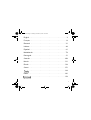 1
1
-
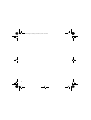 2
2
-
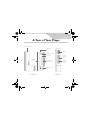 3
3
-
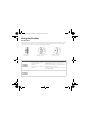 4
4
-
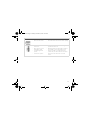 5
5
-
 6
6
-
 7
7
-
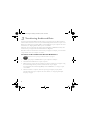 8
8
-
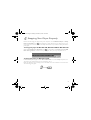 9
9
-
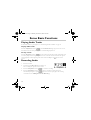 10
10
-
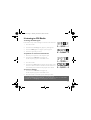 11
11
-
 12
12
-
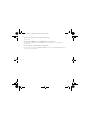 13
13
-
 14
14
-
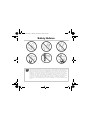 15
15
-
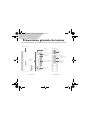 16
16
-
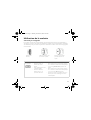 17
17
-
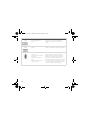 18
18
-
 19
19
-
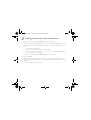 20
20
-
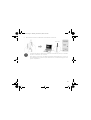 21
21
-
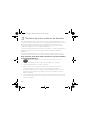 22
22
-
 23
23
-
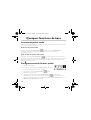 24
24
-
 25
25
-
 26
26
-
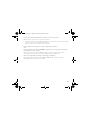 27
27
-
 28
28
-
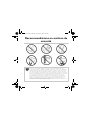 29
29
-
 30
30
-
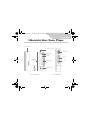 31
31
-
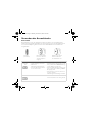 32
32
-
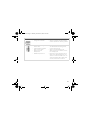 33
33
-
 34
34
-
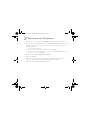 35
35
-
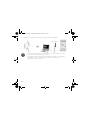 36
36
-
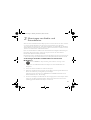 37
37
-
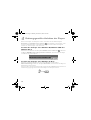 38
38
-
 39
39
-
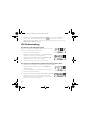 40
40
-
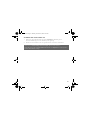 41
41
-
 42
42
-
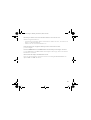 43
43
-
 44
44
-
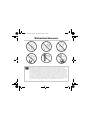 45
45
-
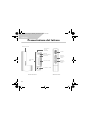 46
46
-
 47
47
-
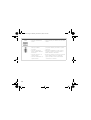 48
48
-
 49
49
-
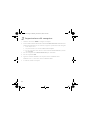 50
50
-
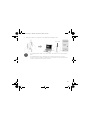 51
51
-
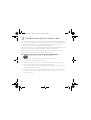 52
52
-
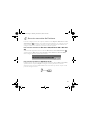 53
53
-
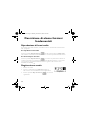 54
54
-
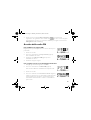 55
55
-
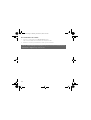 56
56
-
 57
57
-
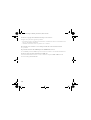 58
58
-
 59
59
-
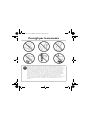 60
60
-
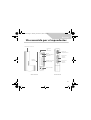 61
61
-
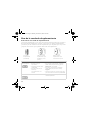 62
62
-
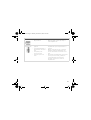 63
63
-
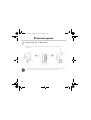 64
64
-
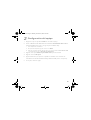 65
65
-
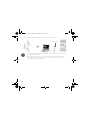 66
66
-
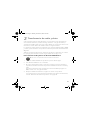 67
67
-
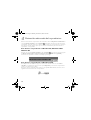 68
68
-
 69
69
-
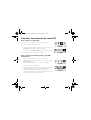 70
70
-
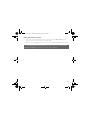 71
71
-
 72
72
-
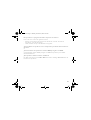 73
73
-
 74
74
-
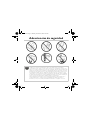 75
75
-
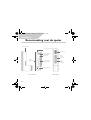 76
76
-
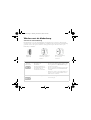 77
77
-
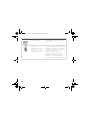 78
78
-
 79
79
-
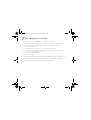 80
80
-
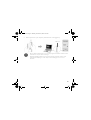 81
81
-
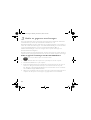 82
82
-
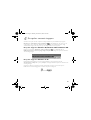 83
83
-
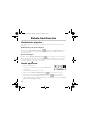 84
84
-
 85
85
-
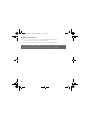 86
86
-
 87
87
-
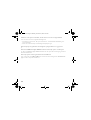 88
88
-
 89
89
-
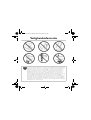 90
90
-
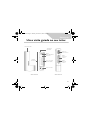 91
91
-
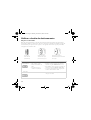 92
92
-
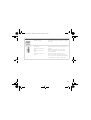 93
93
-
 94
94
-
 95
95
-
 96
96
-
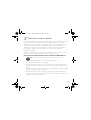 97
97
-
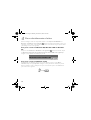 98
98
-
 99
99
-
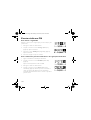 100
100
-
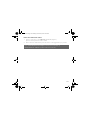 101
101
-
 102
102
-
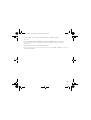 103
103
-
 104
104
-
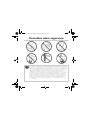 105
105
-
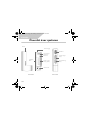 106
106
-
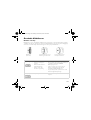 107
107
-
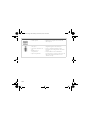 108
108
-
 109
109
-
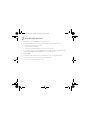 110
110
-
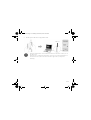 111
111
-
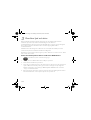 112
112
-
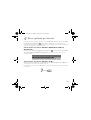 113
113
-
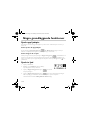 114
114
-
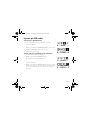 115
115
-
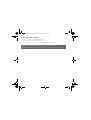 116
116
-
 117
117
-
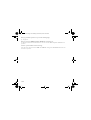 118
118
-
 119
119
-
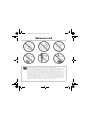 120
120
-
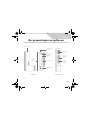 121
121
-
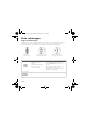 122
122
-
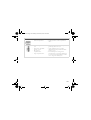 123
123
-
 124
124
-
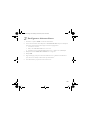 125
125
-
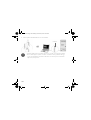 126
126
-
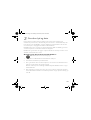 127
127
-
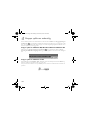 128
128
-
 129
129
-
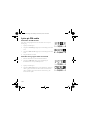 130
130
-
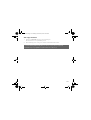 131
131
-
 132
132
-
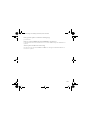 133
133
-
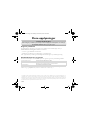 134
134
-
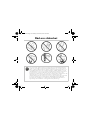 135
135
-
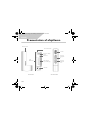 136
136
-
 137
137
-
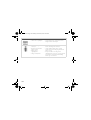 138
138
-
 139
139
-
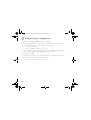 140
140
-
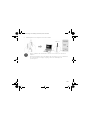 141
141
-
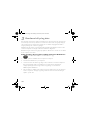 142
142
-
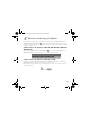 143
143
-
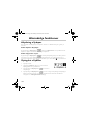 144
144
-
 145
145
-
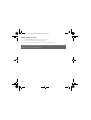 146
146
-
 147
147
-
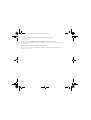 148
148
-
 149
149
-
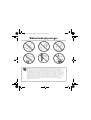 150
150
-
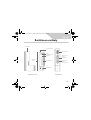 151
151
-
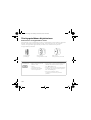 152
152
-
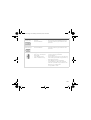 153
153
-
 154
154
-
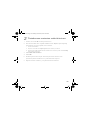 155
155
-
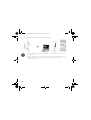 156
156
-
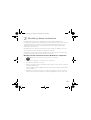 157
157
-
 158
158
-
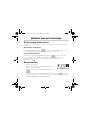 159
159
-
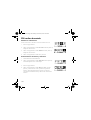 160
160
-
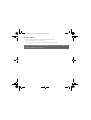 161
161
-
 162
162
-
 163
163
-
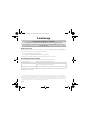 164
164
-
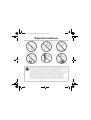 165
165
-
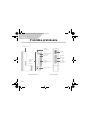 166
166
-
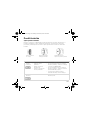 167
167
-
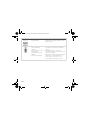 168
168
-
 169
169
-
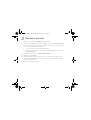 170
170
-
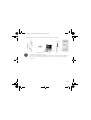 171
171
-
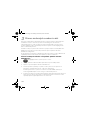 172
172
-
 173
173
-
 174
174
-
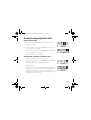 175
175
-
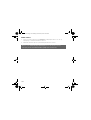 176
176
-
 177
177
-
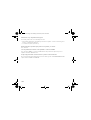 178
178
-
 179
179
-
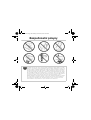 180
180
-
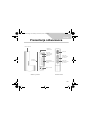 181
181
-
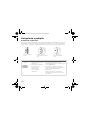 182
182
-
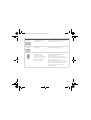 183
183
-
 184
184
-
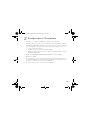 185
185
-
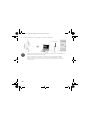 186
186
-
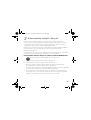 187
187
-
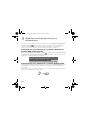 188
188
-
 189
189
-
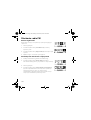 190
190
-
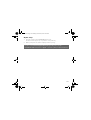 191
191
-
 192
192
-
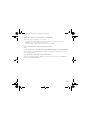 193
193
-
 194
194
-
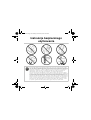 195
195
-
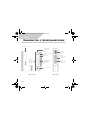 196
196
-
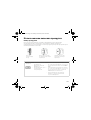 197
197
-
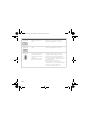 198
198
-
 199
199
-
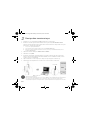 200
200
-
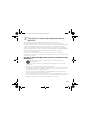 201
201
-
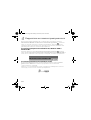 202
202
-
 203
203
-
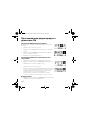 204
204
-
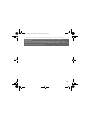 205
205
-
 206
206
-
 207
207
-
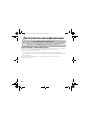 208
208
-
 209
209
-
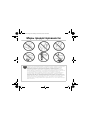 210
210
-
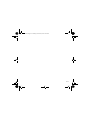 211
211
-
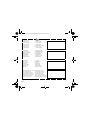 212
212
Creative muvo v 200 de handleiding
- Categorie
- MP3 / MP4-spelers
- Type
- de handleiding
- Deze handleiding is ook geschikt voor
in andere talen
- English: Creative muvo v 200 Owner's manual
- italiano: Creative muvo v 200 Manuale del proprietario
- русский: Creative muvo v 200 Инструкция по применению
- français: Creative muvo v 200 Le manuel du propriétaire
- español: Creative muvo v 200 El manual del propietario
- Deutsch: Creative muvo v 200 Bedienungsanleitung
- português: Creative muvo v 200 Manual do proprietário
- dansk: Creative muvo v 200 Brugervejledning
- suomi: Creative muvo v 200 Omistajan opas
- čeština: Creative muvo v 200 Návod k obsluze
- svenska: Creative muvo v 200 Bruksanvisning
- polski: Creative muvo v 200 Instrukcja obsługi
Gerelateerde papieren
-
Creative MuVo_2_QSG Handleiding
-
Creative MuVo 2 Handleiding
-
Creative zen nano plus 1gb Handleiding
-
Creative MUVO TX Handleiding
-
Creative MuVo Slim Handleiding
-
Creative ZEN Touch Handleiding
-
Creative Zen Touch QSB Handleiding
-
Creative Zen Micro Snelstartgids
-
Creative MuVo V100 Handleiding
-
Creative Muvo Sport C100 Handleiding